Ativando o login com o Google
Com o login com o Google, seus clientes podem realizar o login em sua loja com a conta do Google. Ou seja, com uma conta @gmail.com seu cliente poderá fazer o login de forma prática e rápida.
- 1
Obtendo seu ID de cliente da API do Google
Antes de iniciar este tutorial, é necessário que você providencie as credenciais do console de APIs do Google. Veja como configurar e conseguir sei ID de cliente clicando aqui.
- 2
Ativando o Biz Login
No seu painel administrativo, Clique em “Lojas” e na coluna “Configurações” clique em “Configuração”.
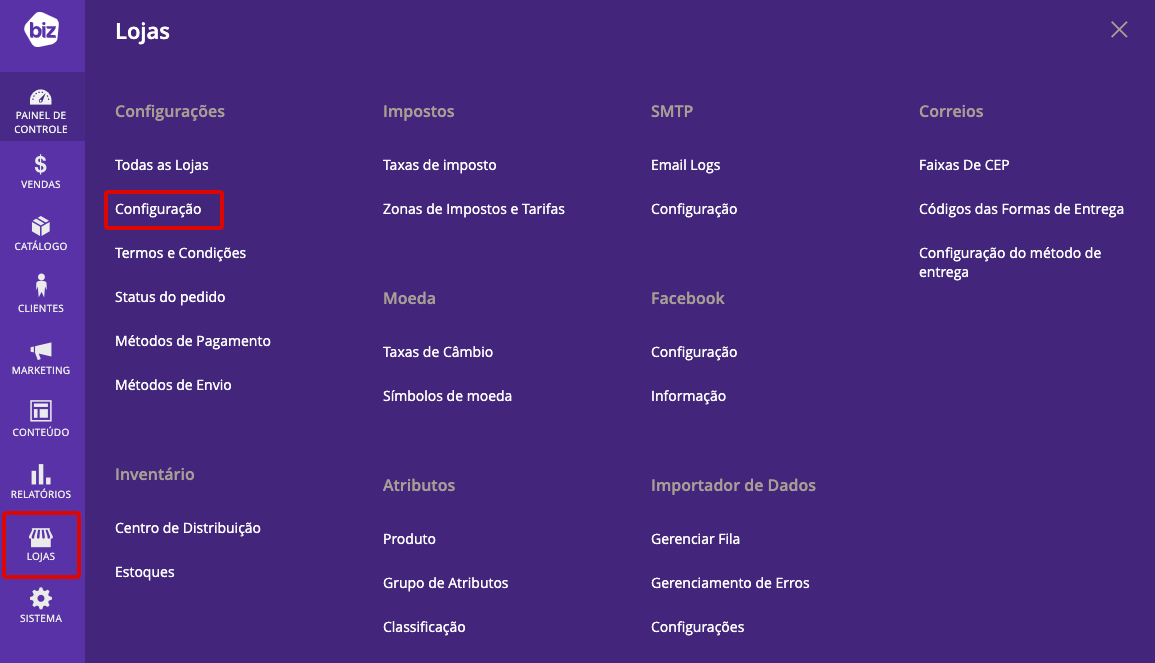
Painel administrativo da loja
- 3
Configurando o Biz Login
Na tela de Configurações, na coluna à esquerda, clique em “Clientes” e logo após em “Biz Login”, como na imagem abaixo.
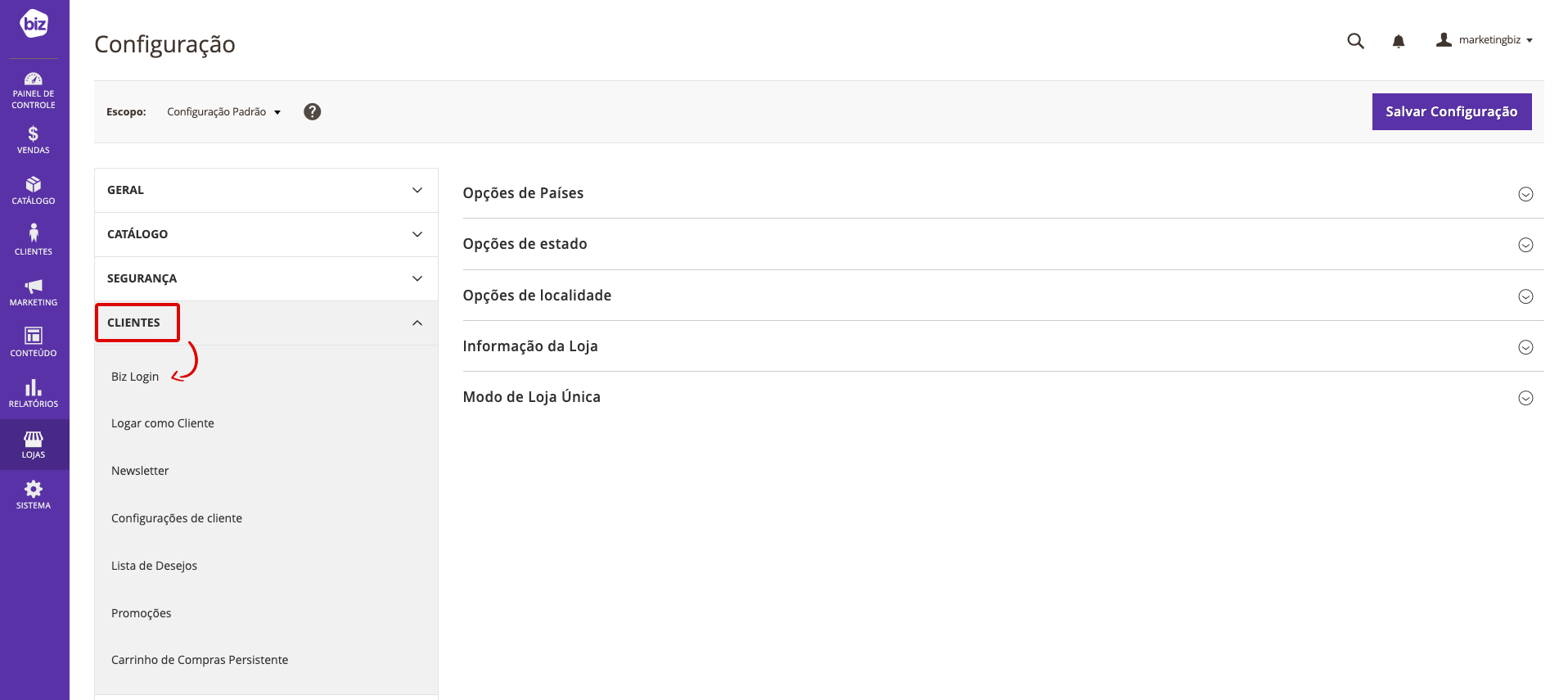
Painel administrativo da loja
Irá abrir uma tela de configurações, certifique-se de deixar as caixas configuradas como na imagem abaixo.
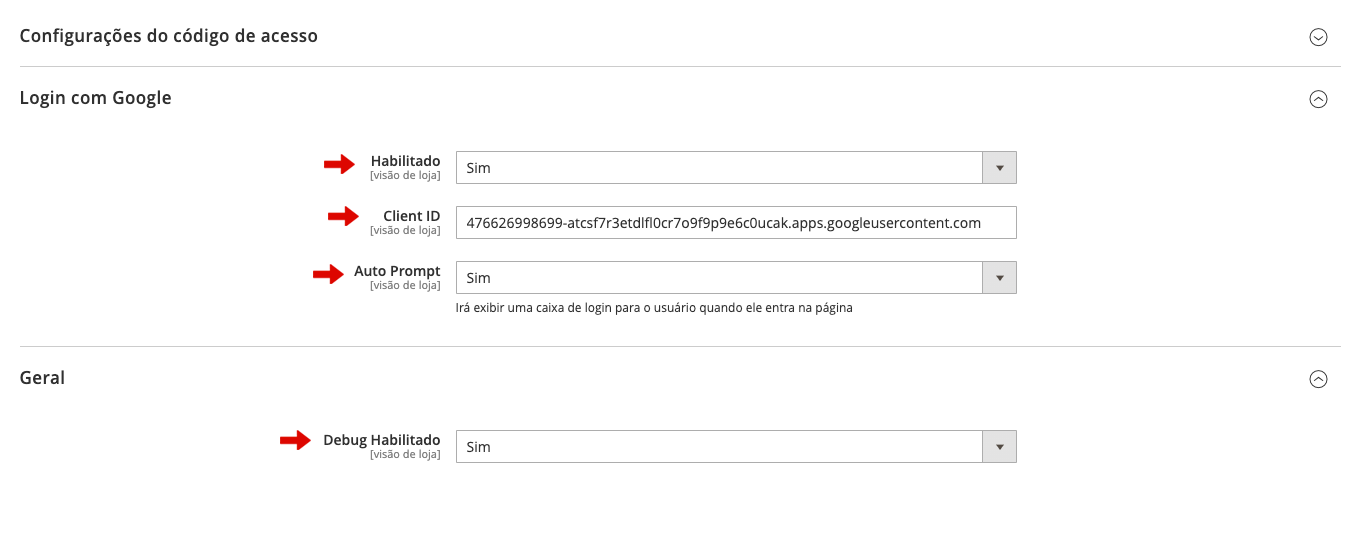
Configurações do recurso
- Habilitado: Sim (deixar marcado como SIM)
- Client ID: aqui você deve inserir seu código de cliente do Google, aquele que você conseguiu na configuração feita no console de APIs do Google. Esse código é parecido com esse exemplo: 1234567890-abc123def456.apps.googleusercontent.com
- Auto Prompt: Sim (deixar marcado como SIM)
- Debug Habilitado: Sim (deixar marcado como SIM).
Feito isso, clique no botão roxo em “Salvar Configuração”.
- 4
Pronto!
Agora o seu cliente terá a opção de realizar login na loja com a conta do Google.

Login com Google ativado.
-
Ainda tem dúvidas? Sem problema. Nosso time de suporte te ajuda.
-
Abra um chamado:
A equipe de atendimento da Biz está a posta para te atender, crie um ticket ou envie um e-mail.
Criar Tickete-mail: [email protected]
-
Se preferir faça uma ligação: